Cómo crear y modificar formularios de Dataverse mediante el espacio de trabajo de datos
La pestaña Formularios muestra los formularios utilizados en los formularios básicos que están incrustados en el sitio y todos los demás formularios en el entorno que están asociados con la tabla respectiva. Solo muestra el tipo de formulario principal que se admite en los portales.
Usa el espacio de trabajo de datos para crear y modificar formularios de tabla de Dataverse directamente en el estudio de diseño de Power Pages.
Nota
Deberá asegurarse de que los cambios que realice en los formularios se publiquen antes de crear componentes de formulario básicos y avanzados en las páginas.
Propina
Hemos creado una serie de tutoriales y videos para que aprenda a usar Power Pages y cómo crear y agregar un formulario a una página. Para obtener más información, consulte Tutorial: Agregar un formulario a una página.
Usar el área de trabajo de datos
Vaya a Power Pages.
Seleccione un sitio y seleccione Editar.
En el toolbelt izquierdo, seleccione Datos.
Diseñador de formularios
En el panel izquierdo del espacio de trabajo Datos, en la sección Tablas en este sitio, verá una lista de tablas que se utilizan en los formularios básicos creados en el sitio. La sección Otras mesas es una lista de todas las tablas de Dataverse en el entorno.
Crear o modificar un formulario
Desde la sección Tablas en este sitio u Otras tablas, seleccione la tabla para la que desea crear o modificar un formulario.
En el diseñador de tablas, seleccione la pestaña Formularios.
Realice una de las acciones siguientes:
Para crear un nuevo formulario, seleccione Nuevo formulario.
Escriba un nombre y una descripción para el formulario.
Seleccione Crear.
Para modificar un formulario existente, seleccione el formulario de Formularios en este sitio o Formularios disponibles para esta tabla.
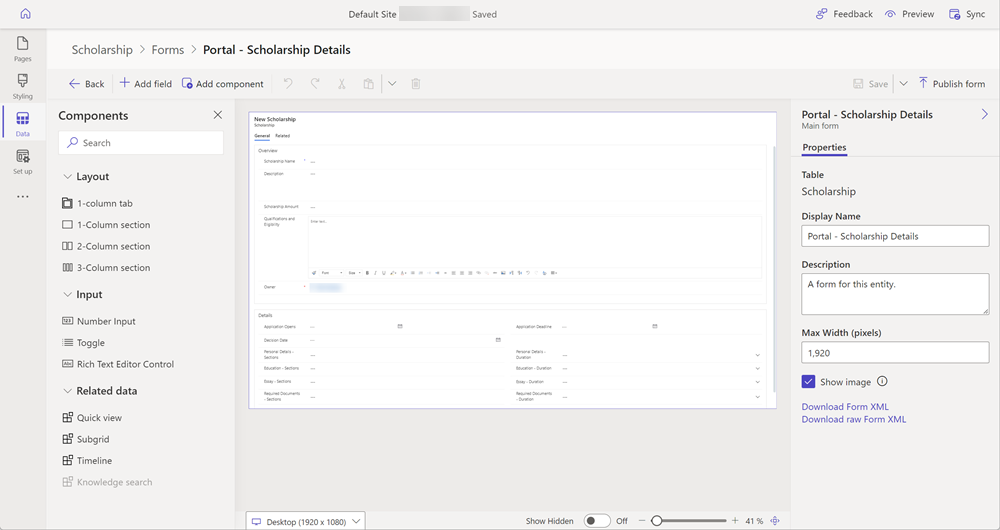
El formulario aparecerá en diseñador de formularios, que es el mismo diseñador utilizado para aplicaciones basadas en modelos en Power Apps.
El formulario ahora se puede configurar agregando campos y organizando campos, pestañas y secciones.
Información general del diseñador de formularios
El diseñador de formularios controlados por modelos proporciona una moderna experiencia de creación modificar o crear formularios. Los formularios se pueden utilizar para agregar un componente de formulario a una página de su sitio.
Los cambios en el formulario reflejan inmediatamente en la vista previa. Un panel de propiedad siempre disponible convierte la tarea común de actualizar propiedades en algo rápido y sencillo. Las actualizaciones de las propiedades también se reflejan inmediatamente en la vista previa de formularios. El panel de columnas con funcionalidad de buscar y filtrar ayuda a los creadores a encontrar y agregar rápidamente columnas al formulario.
La interfaz del diseñador de formularios tiene las siguientes áreas.
Barra de comandos
| Item | Description |
|---|---|
| Volver | Vuelva al diseñador de tablas. |
| Agregar campo | Abra el panel de columnas de tablas para buscar y seleccionar una columna para colocar en el formulario. También puede crear una nueva columna de tabla. |
| Agregar componente | Abra el panel de componentes para buscar y seleccionar componentes de formulario, como diseños de pestañas y secciones, componentes de entrada y vistas de datos relacionados. |
| Deshacer/rehacer | Deshacer o rehacer la última acción realizada, o la última edición realizada, en el formulario. |
| Cortar | Cortar un componente del formulario. |
| Pegar | Pegar un componente en el formulario. |
| Delete | Eliminar un componente del formulario. |
| Guardar | Guarde el formulario. |
| Publicar formulario | Publicar el formulario y hacer que esté disponible para agregarlo como formulario a una página. |
Otro características
| Item | Description |
|---|---|
| Panel de propiedades | Muestra las propiedades del elemento seleccionado. Puede hacer cambios aquí. |
| Cambiador de tamaño de vista previa | Cambia el tamaño de la vista previa de formularios ayudándole a ver cómo el formulario aparecerá en diferentes tamaños de pantalla. |
| Mostrar oculto | Muestra columnas ocultas en el área de vista previa del formulario. De forma predeterminada, esta opción está desactivada y las columnas ocultas no aparecen en la vista previa del formulario y solo son visibles desde el panel de vista de árbol. Cuando está habilitado, las columnas que están ocultas se indican en el área de vista previa del formulario. |
| Control deslizante de zoom | Acerca o aleja la vista previa de formularios ayudándole a ver más detalladamente. |
| Ajustar al ancho | Ajusta la vista previa del formulario al ancho disponible. |
| Componente | Vincular un componente de código personalizado al campo del formulario. El componente de código puede habilitarse en un formulario utilizando el espacio de trabajo Páginas. |